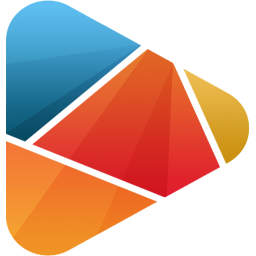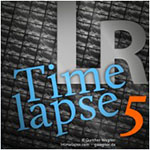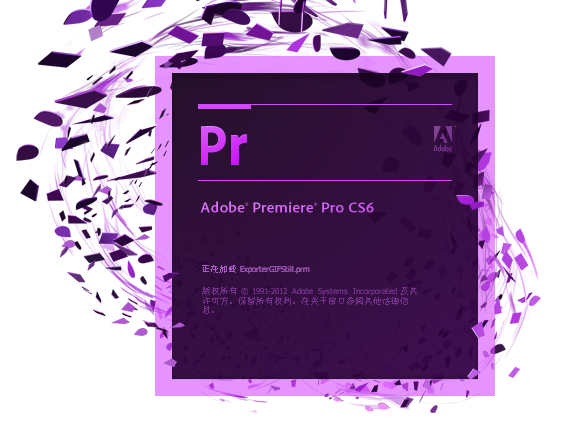
Adobe Premiere CS6功能介绍
1.引用与合成。
可用于材料的组织管理和编辑处理,可直接将收集到的材料引入项目窗口进行统一管理,并将项目窗口中的材料拖到相应的轨道上进行编辑处理。
2.过渡效果。
AdobePremierecs6中文版可以帮助用户在视频剪辑过程中完成视频片段之间的自然过渡,而不是直接拼接。
3.滤镜效果。
还支持滤镜效果的使用。premierecs6内置近80种滤镜效果,可以光滑、纹理化、变形、模糊、曝光等。
4.叠加叠印。
叠加叠印是premierecs6中文版的特点之一,即将一种材料放在另一种材料上播放。值得一提的是,叠加材料的效果是透明的,下面的材料可以透射放映。
5.作品输出。
使用premierecs6中文版完成视频编辑后,可以通过premiere强大的输出功能直接渲染和导出作品。用户可以直接在输出选项中进行个性化设置,导出作品后无需二次转换。
PR CS6破解版安装教程:
1、从KK下载站下载到PR CS6的压缩包,这款软件已经精简所以体积较小,但是功能齐全,解压之后运行Quickinstall.exex
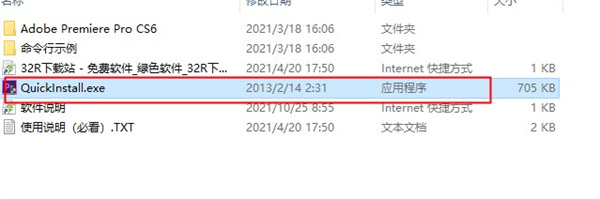
2、进入安装后,点击安装;
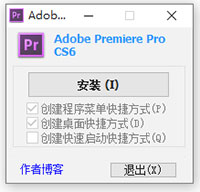
3、出现卸载就说明安装完成了;
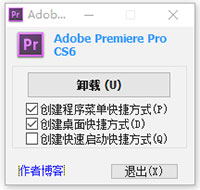
4、运行桌面快捷方式进入软件,软件已经激活破解,可以开始使用了。
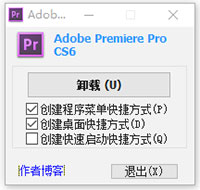
Adobe Premiere使用技巧
Adobe Premiere Pro怎么剪切?
1.如果想使用Adobe Premiere pro剪切视频,请先打开Adobe Premiere pr然后选择新建输入一个名字(随意起名)
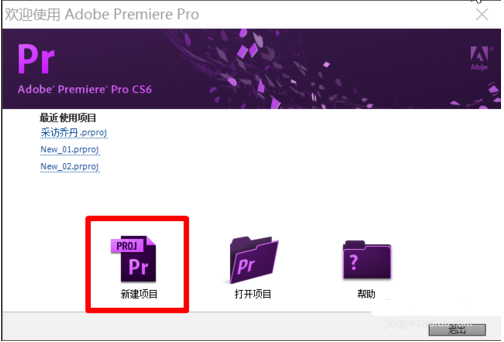
2.接下来我们看下新建序列的设置,一般来说软件都是有默认设置的,如果你不想使用默认设置的要求可以自己设置。设置后单击确定即可。
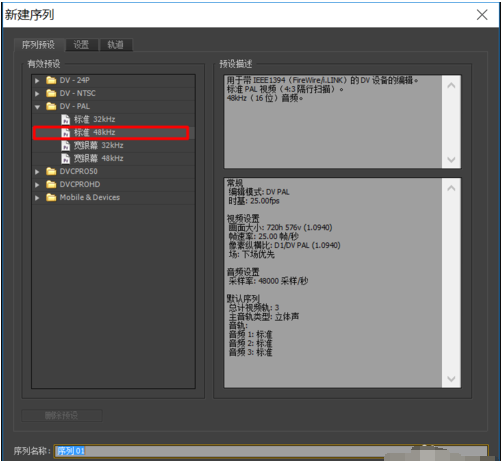
3.新建后需要我们导入需要剪切的视频了,找到【文件】——【导入】,选择你需要剪切的视频文件将其导入进来,选择打开即可导入。
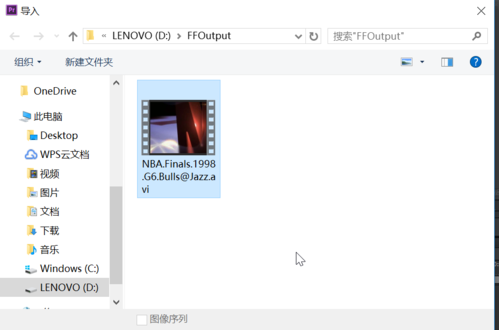
4.视频导入成功后可以找下【剪切片段开始】按钮然后在选择需要结尾的部分选择【剪切片段结束】,将视频移动到合适的区域单击【更改序列设置】即可。
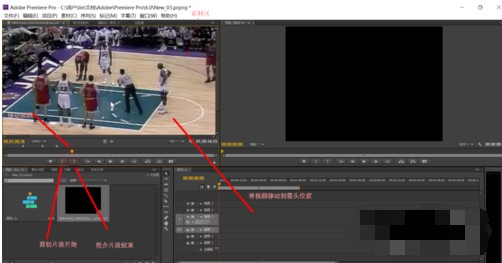
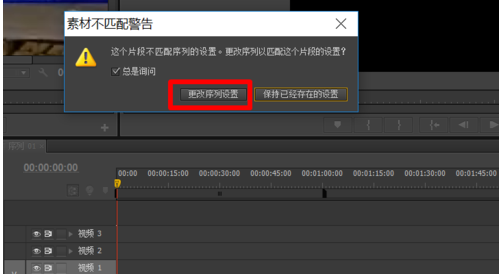
5.视频剪切成功也编辑好了之后就是需要导出了,单击【文件】——【导出】——【媒体】然后设置导出的格式信息即可。
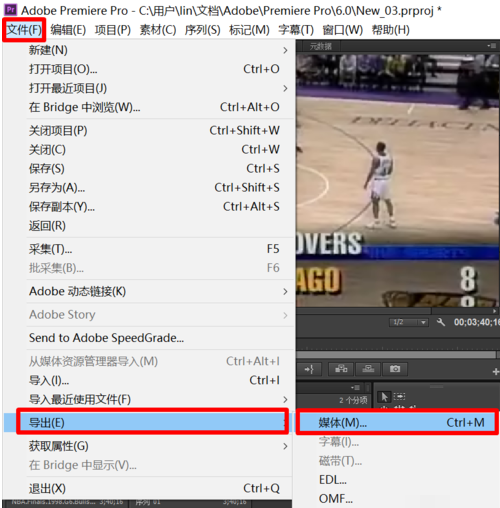
adobe premiere pro怎么加字幕?
1、将视频根据上个问题中提到的导入视频一样,先将视频导入进来,然后选择【字幕】——【新建字幕】,选择你需要播放的字幕格式。如:游动字幕、滚动字幕、静态字幕。
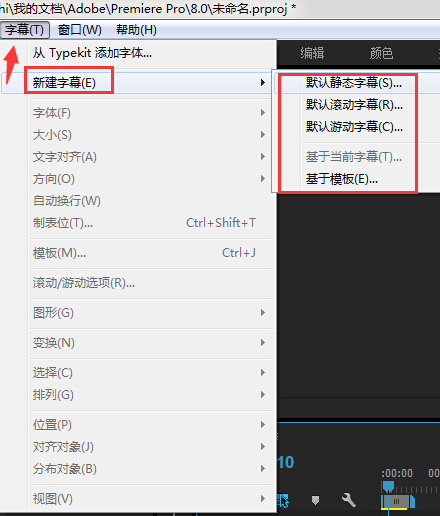
2,设置好字幕播放方式后选择设置窗口,设置字幕出现的宽度和高度,然后给当前设置的字幕起个新名字。
3、找到你的字幕界面,选择【T】按钮,设置字幕的颜色、大小、字体等

4、最后选择将编辑好的字幕直接添加到视频素材轨道上就可以查看添加后的效果了
常见问题
一、如何导出视频?
点击:文件>导出>媒体。
二、如何设置MP4格式?
选择导出,选择MEDIA,设置为MP4,保存,H264也是MP4,高清格式。
三、如何设置音乐淡出?
1.将需要编辑的材料导入时间线,然后用鼠标选择材料,
2.将时间线指针放在淡入的起点(透明度为0),点击左侧的点标识点。材料上会出现一个关键点,
3.在淡入终点(透明度为100)度为100)添加一个关键点,
4.用鼠标把开始的点拖下来,直到最后。这样,苏次的透明度将为0。实现整个视频素材的淡入,
5.材料的淡出效果,就像淡入一样,是添加关键点,拖动,
6.操作完成后,预览效果,看是否满足我们淡入淡出的需要,然后用鼠标拖动关键点移动。